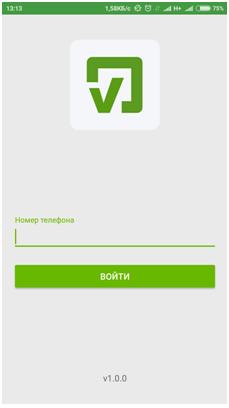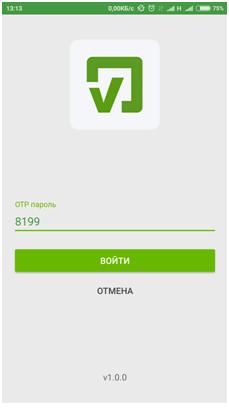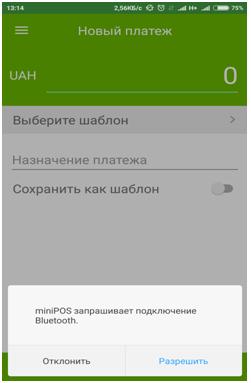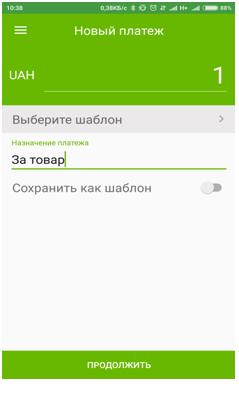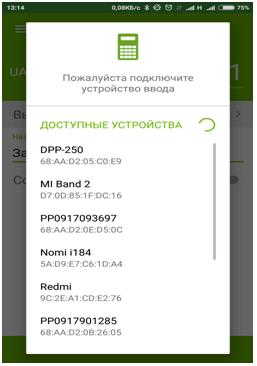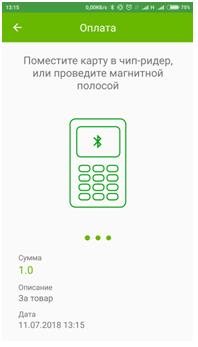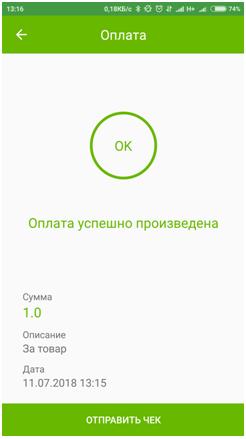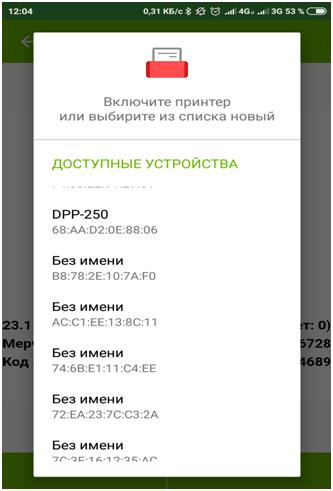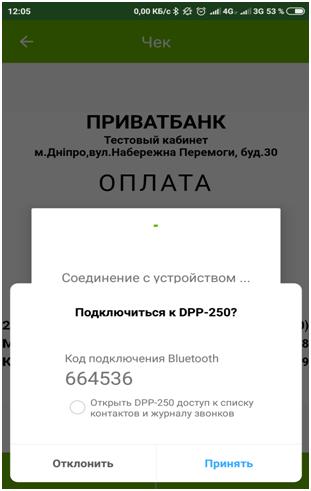- Встановіть додаток для роботи з пристроєм міні-термінал «miniPOS», скачавши з Google Play або App Store.
- Введіть в додатку свій номер телефону і натисніть кнопку «УВІЙТИ», підтвердіть дію за допомогою отриманого OTP-пароля.
- Увімкніть підсвічування дисплея miniPOS, натиснувши кнопку «Вгору». На смартфоні / планшеті підключіть Bluetooth для зв'язку з miniPOS.
- Введіть суму продажу, призначення платежу. Якщо потрібно, введіть призначення платежу і суму як шаблон. Для цього натискаєте «Зберегти як шаблон», введіть назву шаблону.
- Натисніть «Продовжити». Якщо Bluetooth не був включений, пристрій запитає його включення.
- У списку доступних пристроїв знаходимо наш пристрій miniPOS, формат імені РРХХХХХХХХХ, де ХХХХХХХХХ - це 9 цифр серійного номера, який вказаний на наклейці пристрої зі зворотного боку. Вибираємо даний пристрій.
- На смартфоні буде показаний запит підключення, натискаємо «Прийняти».
- Після підключення пристрою в додатку з'явиться екран оплати, а на екрані miniPOS - інформація по сумі оплати і запит карти.
- Проведіть магнітною смугою або вставте карту з чіпом, або скористайтеся безконтактним способом, введіть PIN-код і підтвердіть його натисканням зеленої кнопки на miniPOS.
- Пристрій надішле запит в банк. Якщо платіж схвалений, на екрані miniPOS буде виведено повідомлення про те, що транзакція пройшла успішно, а на екрані мобільного пристрою - інформація про результат операції.
Якщо платіж не прийнятий, на пристрої буде виведено повідомлення, що операція відхилена, а на мобільному пристрої буде вказано про скасування оплати і відображені дані по оплаті.
-
Після отримання результату обробки платежу буде можливість відправити чек. Чек доступний після натиснення в додатку кнопки "Відправити чек." Відправлення можливе на e-mail або за наявності принтера, зробити його друк і надати клієнту.
-
Для виконання друку чека (при наявності принтера), виконайте його включення. У додатку натисніть кнопку "Надрукувати". Якщо раніше принтер не був пов'язаний з вашим пристроєм, проводиться його пошук. У списку доступних пристроїв виберіть з назвою DPP-250. Після вибору надійде запит на підтвердження підключення, прийміть його.
Після виконання даних налаштувань, чек буде надрукований.
Замовити POS термінал або miniPOS термінал